- Papierkorb leeren
- Mail-App löschen
- Cache auf dem Mac löschen
- Holen Sie sich mehr Speicherplatz auf dem Mac
- Sorgen Sie dafür, dass Chrome weniger RAM verbraucht
- Wo befindet sich das Festplatten-Dienstprogramm auf dem Mac?
- Überprüfen Sie den Verlauf auf dem Mac
- Strg + Alt + Entf auf dem Mac
- Überprüfen Sie den Speicher auf dem Mac
- Überprüfen Sie den Verlauf auf dem Mac
- Löschen Sie eine App auf dem Mac
- Leeren Sie den Chrome-Cache auf dem Mac
- Überprüfen Sie den Speicher auf dem Mac
- Browser-Cache auf dem Mac löschen
- Favoriten auf dem Mac löschen
- Überprüfen Sie den Arbeitsspeicher auf dem Mac
- Browserverlauf auf dem Mac löschen
So komprimieren Sie eine Datei auf dem Mac [2 zu berücksichtigende Methoden]
 aktualisiert von Lisa Ou / 14 2023:09
aktualisiert von Lisa Ou / 14 2023:09Hallo Leute! Ich habe vor, meine Dateien auf meinem Mac zu komprimieren. Der Grund dafür ist, dass sie zu viel Speicherplatz verbrauchen und ich sie nicht nutze. Ich speichere die Dateien auf meinem Mac, nur um eine Kopie zu haben, da es sich dabei um meine Arbeit handelt. Können Sie mir helfen, Dateien auf dem Mac zu komprimieren? Vielen Dank im Voraus!
Sie sind auf der richtigen Seite gelandet, wenn Sie eine Anleitung zum Komprimieren Ihrer Mac-Dateien benötigen! Nachfolgend finden Sie die 2 Methoden, die Ihnen mit einem Bonus-Tipp helfen können! Bitte scrollen Sie nach unten, um sie zu sehen.
![So komprimieren Sie eine Datei auf dem Mac [2 zu berücksichtigende Methoden]](https://www.fonelab.com/images/mac-sweep/how-to-zip-a-file-on-mac/how-to-zip-a-file-on-mac.jpg)

Führerliste
Teil 1. So komprimieren Sie eine Datei auf dem Mac mit dem integrierten Kompressor
Wenn Sie ein Mac-Benutzer sind, ist das Zippen Ihrer Dateien einfach. Es verfügt über eine integrierte Komprimierung, die die Dateien im ZIP-Dateiformat speichert. Sie können auf die integrierte Komprimierung zugreifen, indem Sie bei gedrückter Strg-Taste auf die Dateien klicken, die Sie komprimieren möchten. Weitere Erklärungen und Informationen finden Sie in den detaillierten Anweisungen unten, um zu erfahren, wie Sie Dateien auf einem Mac mithilfe des integrierten Kompressors komprimieren. Weitergehen.
Schritt 1Als Erstes sollten Sie die Dateien suchen, die Sie als ZIP-Dateien auf dem Mac komprimieren möchten. Klicken Sie anschließend mit dem Mac-Trackpad bei gedrückter Strg-Taste auf die Dateien, wo auch immer sie auf Ihrem Mac gespeichert sind. Optionen wird anschließend auf dem Mac-Bildschirm angezeigt.
Schritt 2Sie sehen die Schaltflächen, mit denen Sie Ihre Mac-Dateien anpassen können. Alles was Sie tun müssen, ist auf zu klicken Komprimieren (Dateiname) Klicken Sie auf die Schaltfläche, um die Dateien zu komprimieren. Danach befindet sich die Datei in einem Rotes Dateisymbol. Es bedeutet lediglich, dass die Komprimierung der Datei erfolgreich war.

Mit FoneLab Mac Sweep löschen Sie System-, E-Mail-, Foto- und iTunes-Junk-Dateien, um Speicherplatz auf dem Mac freizugeben.
- Verwalten Sie ähnliche Fotos und duplizieren Sie Dateien.
- Zeigen Sie Ihnen den detaillierten Status des Mac mit Leichtigkeit.
- Leeren Sie den Papierkorb, um mehr Speicherplatz zu erhalten.
Teil 2. So komprimieren Sie eine Datei auf dem Mac online
Alternativ können Sie ein Online-Kompressor-Tool verwenden. Wenn ja, ist Compress2Go eine gute Wahl, über die Sie entscheiden können. Es handelt sich um ein Online-Tool, mit dem Sie Ihre Mac-Dateien in das ZIP-Format komprimieren können.
Allerdings hat das Tool mehrere Nachteile, auf die Sie stoßen werden. Es besteht aus Anzeigen auf seinen Websites. Sie sind ärgerlich, da Sie sie während des Vorgangs nicht löschen können. Sie können auch die Ursache dafür sein, dass das Online-Tool langsam lädt. Um einen reibungslosen Ablauf in diesem Tool zu gewährleisten, wird eine starke Internetverbindung empfohlen.
Mit diesem Tool erfahren Sie, wie Sie Dateien auf einem Mac komprimieren. Wenn ja, imitieren Sie die folgenden Schritte.
Schritt 1Gehen Sie zur Website https://www.compress2go.com/create-zip-file, um auf das Tool zuzugreifen. Machen Sie sich anschließend mit dem Online-Tool vertraut, um den Prozess zu beschleunigen. Klicken Sie später bitte auf Wählen Sie Datei Knopf in der Mitte. Der Mac Finder wird angezeigt. Bitte wählen Sie die Datei aus, die Sie komprimieren möchten.
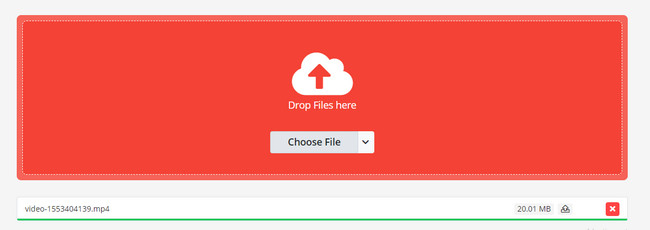
Schritt 2Sie müssen keine Schaltflächen anklicken, um die Datei zu komprimieren, nachdem Sie sie in das Online-Tool importiert haben. Der Vorgang wird automatisch durchgeführt. Kreuzen Sie an Startseite Schaltfläche in der unteren linken Ecke der Hauptoberfläche. Danach erscheint die Speicheroberfläche des Tools auf dem Bildschirm. Bitte klicken Sie auf Herunterladen Klicken Sie auf die Schaltfläche rechts, um die ZIP-Datei zu erhalten.
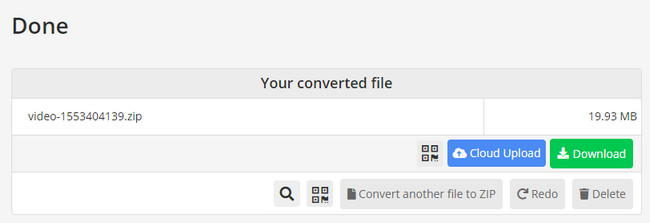
Teil 3. So dekomprimieren Sie RAR-Dateien auf einem Mac mit FoneLab Mac Sweep
Was ist, wenn Sie über RAR-Dateien verfügen, auf die Sie zugreifen müssen? Verwenden FoneLab Mac Sweep um sie sicher zu dekomprimieren! Es ermöglicht Ihnen, es zu verwenden Nichtarchiver Funktion, um dies durchzuführen. Das Gute an diesem Tool ist, dass es über 10 weitere Funktionen verfügt Bereinigen Sie den Mac-Speicherplatz. Sehen wir uns unten einige der Funktionen des Tools an, während wir sie auflisten.

Mit FoneLab Mac Sweep löschen Sie System-, E-Mail-, Foto- und iTunes-Junk-Dateien, um Speicherplatz auf dem Mac freizugeben.
- Verwalten Sie ähnliche Fotos und duplizieren Sie Dateien.
- Zeigen Sie Ihnen den detaillierten Status des Mac mit Leichtigkeit.
- Leeren Sie den Papierkorb, um mehr Speicherplatz zu erhalten.
- Es löscht die Junk-Dateien des Systems. Es ist für Optimieren Sie die Leistung Ihres Mac.
- Es reduziert die Größe der Mac-Fotobibliothek. Außerdem werden die doppelten Dateien und Fotos gelöscht.
- Entfernt die E-Mails, die lokale Kopien auf Ihrem Mac sind. Es enthält die Anhänge, aus denen die E-Mails bestehen.
- Es löscht veraltete iOS-Gerätesicherungen. Es umfasst die Installationspakete, beschädigte Downloads von iTunes und mehr.
- Löscht heruntergeladene und vorinstallierte Programme auf Ihrem Mac. Die zugehörigen Dateien sind ebenfalls enthalten.
Die oben genannten 5 Funktionen sind nur einige der Features des Tools. Wenn Sie sie alle kennen möchten, müssen Sie nur die Software erkunden. Wenn ja, sehen Sie sich die detaillierten Schritte unten an, um zu verstehen, wie das geht FoneLab Mac Sweep Funktionen. Bitte fahren Sie fort.
Schritt 1Bitte klicken Sie in diesem Beitrag auf den angegebenen Link von FoneLab Mac Sweep. Klicken Sie anschließend auf Free Download Klicken Sie auf die Schaltfläche, sobald Sie sich bereits auf der Website befinden. Warten Sie, bis der Downloadvorgang anschließend abgeschlossen ist. Richten Sie das Tool ein und starten Sie es, sobald es fertig ist.
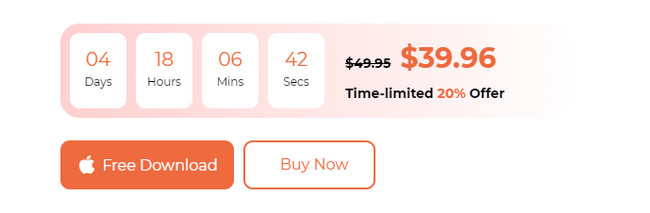
Schritt 2Auf dem Bildschirm werden 3 Symbole angezeigt. Es enthält die Symbole „Status“, „Cleaner“ und „Toolkit“. Um auf die Funktion zuzugreifen, mit der Sie die RAR-Dateien auf Ihrem Mac dekomprimieren können, klicken Sie auf Toolkit klicken.
Schritt 3Sie sehen die unterstützten Tools des Toolkit-Symbols. Wählen Sie unter allen die aus Nichtarchiver Taste. Anschließend werden Sie zur nächsten Schnittstelle weitergeleitet. Bitte lesen Sie zuerst die Anweisungen. Ziehen Sie später die RAR-Datei, die Sie dekomprimieren möchten, per Drag & Drop in die Datei Kaputte Kiste auf der Linken.
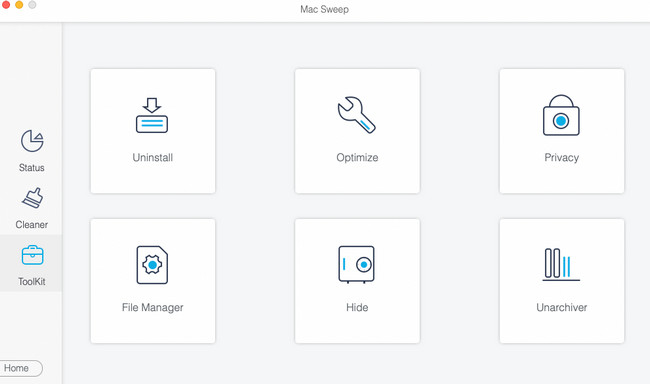
Schritt 4Wählen Sie den Pfad Ihrer RAR-Dateien im Dekomprimierungspfad Sektion. Klicken Sie später auf die Dekomprimieren Klicken Sie unten auf die Schaltfläche, um mit der Dekomprimierung der RAR-Dateien auf Ihrem Mac zu beginnen.
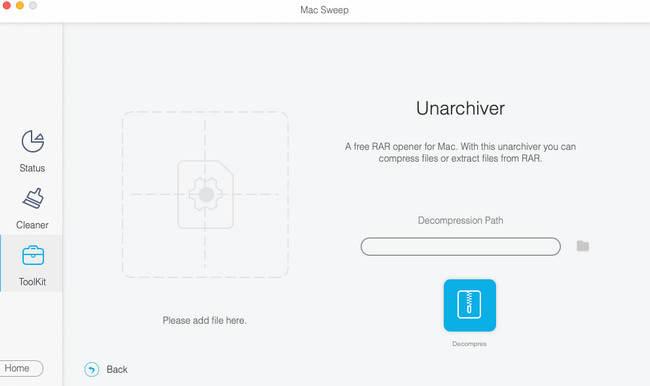

Mit FoneLab Mac Sweep löschen Sie System-, E-Mail-, Foto- und iTunes-Junk-Dateien, um Speicherplatz auf dem Mac freizugeben.
- Verwalten Sie ähnliche Fotos und duplizieren Sie Dateien.
- Zeigen Sie Ihnen den detaillierten Status des Mac mit Leichtigkeit.
- Leeren Sie den Papierkorb, um mehr Speicherplatz zu erhalten.
Teil 4. FAQs zum Komprimieren einer Datei auf dem Mac
1. Können Sie eine Datei auf dem Mac-Terminal komprimieren?
Ja. Sie können eine Datei auf dem Mac-Terminal komprimieren. Dennoch erfordert es professionelle Fähigkeiten. Wenn ja, ist es für Anfänger nicht zu empfehlen. Dennoch ist hier der Ablauf. Gehe zum Finder Werkzeug und wählen Sie die Anwendung Ordner auf der linken Seite. Klicken Sie anschließend rechts auf den Ordner „Dienstprogramme“ und wählen Sie „ Terminal um es zu starten. Schreib die zip -r Code zuerst und anschließend den Code zip -r test.zip mytest.txt mytest2.txt mytest3.txt testdir.
2. Gibt es eine Begrenzung, wie viele Dateien gezippt werden können?
Auf dem Mac gibt es beim Komprimieren Ihrer Dateien keine Begrenzung. Mit dem integrierten Kompressor können Sie beliebig lange Dateien auf Ihrem Mac komprimieren. Sie müssen nur den Speicherplatz Ihres Mac berücksichtigen. Wenn Sie jedoch ein Tool eines Drittanbieters verwenden, hängt dies von dessen Kapazität ab.
Wenn Sie Dateien auf einem Mac komprimieren, besteht ein Risiko für Ihre Dateien, wenn dies nicht ordnungsgemäß durchgeführt wird. Aber mit Hilfe der Methoden in diesem Artikel können Sie einen sicheren Zip-Vorgang für Ihre Dateien erreichen! Auch wenn Sie RAR-Dateien haben, die dekomprimiert werden müssen, sollten Sie die Verwendung in Betracht ziehen FoneLab Mac Sweep. Haben Sie noch weitere Fragen? Bitte lassen Sie es uns wissen, indem Sie unten einen Kommentar abgeben. Danke schön!

Mit FoneLab Mac Sweep löschen Sie System-, E-Mail-, Foto- und iTunes-Junk-Dateien, um Speicherplatz auf dem Mac freizugeben.
- Verwalten Sie ähnliche Fotos und duplizieren Sie Dateien.
- Zeigen Sie Ihnen den detaillierten Status des Mac mit Leichtigkeit.
- Leeren Sie den Papierkorb, um mehr Speicherplatz zu erhalten.
